
Opera GX – специализированный браузер для геймеров, который предлагает встроенные инструменты для контроля системных ресурсов, адаптацию интерфейса и повышенную безопасность. Одной из ключевых функций является бесплатный встроенный VPN, позволяющий обходить геоблокировки и защищать трафик без установки сторонних расширений.
Для активации VPN в Opera GX необходимо перейти в «Настройки» → «Конфиденциальность и безопасность». Далее нужно найти раздел «VPN» и включить соответствующий переключатель. После активации значок VPN появится в адресной строке. Отсюда можно управлять подключением и выбирать виртуальное местоположение – Европа, Америка или Азия. Функция не требует регистрации и работает без ограничения трафика, но скорость может снижаться при высокой нагрузке на серверы.
Важно отметить, что VPN в Opera GX шифрует только трафик, проходящий через сам браузер. Остальные приложения, в том числе игровые клиенты, продолжают использовать прямое интернет-соединение. Это делает функцию полезной для анонимного просмотра сайтов или доступа к контенту, заблокированному в регионе, но не заменяет полноценный системный VPN-клиент.
Для пользователей, желающих большей гибкости, рекомендуется совместное использование встроенного VPN и сторонних решений. Например, мобильные точки доступа или прокси для отдельных приложений помогут создать более сложную схему маршрутизации трафика. Opera GX – оптимальный выбор для пользователей, которым нужен быстрый доступ к защищенному интернету прямо из браузера.
Где находится встроенный VPN в настройках Opera GX
Откройте меню браузера, нажав на логотип Opera в левом верхнем углу окна. В выпадающем списке выберите пункт «Настройки» или нажмите комбинацию клавиш Alt + P.
В левой панели перейдите в раздел «Конфиденциальность и безопасность». Пролистайте страницу вниз до блока «VPN».
Активируйте переключатель «Включить VPN». После этого в адресной строке появится иконка VPN, через которую можно управлять подключением.
Для дополнительной настройки нажмите на иконку VPN в адресной строке. В открывшемся окне выберите нужное виртуальное местоположение или просмотрите статистику использования трафика.
VPN в Opera GX работает без регистрации и ограничений по трафику, но доступен только при отключённом режиме «Экономии трафика» – убедитесь, что он выключен в разделе «Основные настройки».
Как включить VPN в Opera GX пошагово
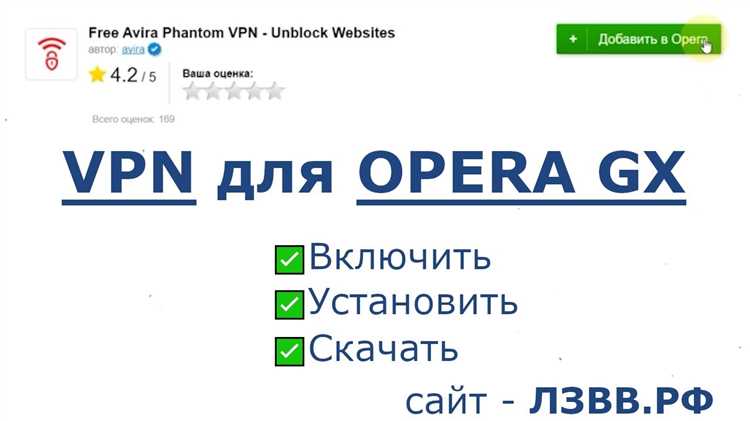
1. Откройте браузер Opera GX и нажмите на иконку с логотипом Opera в левом верхнем углу.
2. В выпадающем меню выберите пункт «Настройки» или нажмите сочетание клавиш Alt + P для быстрого перехода.
3. Перейдите в раздел «Конфиденциальность и безопасность» в левой панели.
4. Пролистайте вниз до блока «VPN». Активируйте переключатель рядом с надписью «Включить VPN».
5. После активации в верхней части браузера, слева от адресной строки, появится значок VPN. Нажмите на него, чтобы открыть панель управления.
6. В открывшемся окне включите VPN с помощью ползунка. Здесь же можно выбрать регион подключения: «Оптимальное расположение», «Европа», «Америка» или «Азия».
7. Убедитесь, что адресная строка показывает синий значок VPN – это подтверждает активное соединение.
Что означает цвет значка VPN в адресной строке

Цвет значка VPN в Opera GX указывает на состояние подключения и активность трафика через VPN-сервер. Понимание этих цветов помогает оперативно контролировать работу встроенного VPN-сервиса.
- Серый значок – VPN включён, но неактивен. Это означает, что соединение с VPN установлено, но в данный момент данные не передаются через него. Такое происходит, если сайт открыт по локальному IP или внесён в список исключений.
- Синий значок – VPN активен, данные передаются через защищённое соединение. Это означает, что текущая вкладка использует VPN-туннель для обмена данными. Именно в этом режиме обеспечивается анонимность и защита трафика.
- Отсутствие значка – VPN отключён. Весь трафик передаётся напрямую, без шифрования. Если значок не отображается, проверьте, включён ли VPN в настройках браузера.
Чтобы проверить, какие сайты проходят через VPN, откройте настройки по щелчку на значке. Там отображается текущий объём переданного трафика и используемое местоположение сервера. Это особенно полезно при экономии трафика или необходимости смены региона.
При использовании режима «Обход VPN для поисковых систем по умолчанию», значок может быть серым даже при активном соединении – браузер временно исключает поисковики из VPN-туннеля для повышения релевантности выдачи.
Ограничения бесплатного VPN в Opera GX
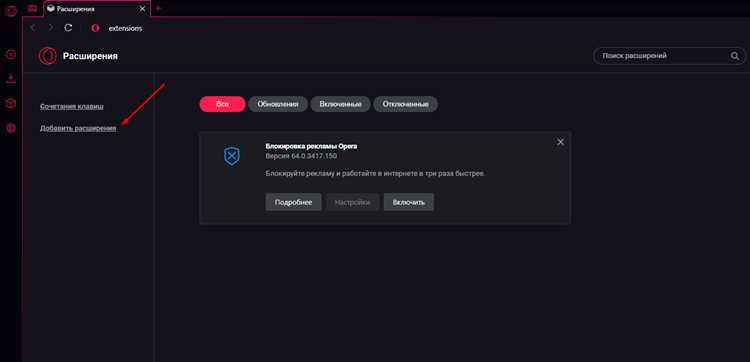
Скорость подключения заметно ограничена. Бесплатный VPN в Opera GX использует общий канал передачи данных, что снижает пропускную способность при высокой нагрузке на серверы. Это особенно ощутимо при потоковой передаче видео или загрузке больших файлов.
Ограниченный выбор регионов. Пользователю доступны лишь три условных региона: Европа, Америка и Азия. Выбор конкретной страны невозможен, что делает невозможным обход региональных блокировок, требующих точного геотаргетинга.
Отсутствие поддержки P2P. Использование VPN для торрентов не поддерживается. Это ограничение встроено на уровне маршрутизации трафика – при попытке использовать P2P-соединения подключение может быть автоматически прервано или замедлено.
Нет шифрования на уровне всей системы. VPN работает только внутри браузера Opera GX. Программы и сервисы за его пределами используют прямое подключение к интернету, что снижает общую защищенность при передаче данных.
Не подходит для стриминга. Многие потоковые сервисы, включая Netflix и Hulu, обнаруживают и блокируют трафик, проходящий через бесплатный VPN Opera GX. Это делает его бесполезным для обхода геоблокировок при просмотре контента.
Рекомендация: если приоритет – высокая скорость, стабильность и выбор конкретного региона, стоит рассмотреть платные VPN-сервисы с полной поддержкой шифрования и глобальной сетью серверов.
Как изменить виртуальное местоположение при активном VPN
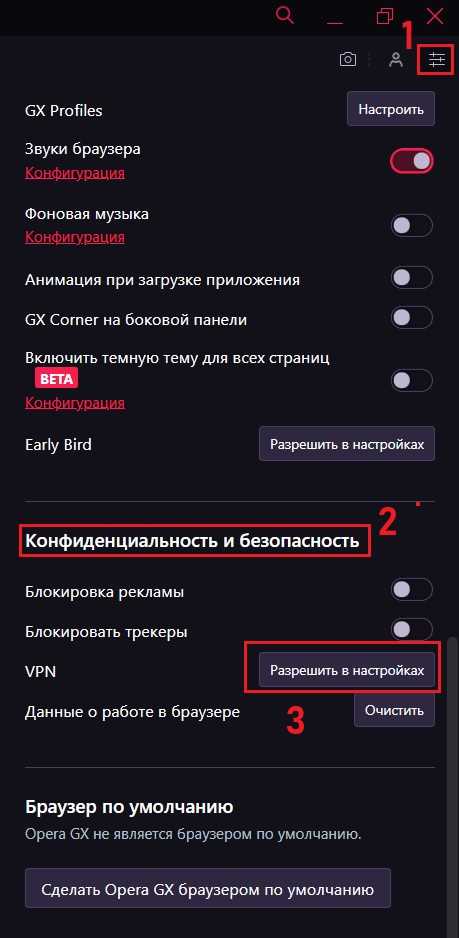
Если вы хотите изменить виртуальное местоположение в браузере Opera GX с включённым VPN, выполните несколько шагов для выбора нового региона. Браузер Opera предлагает удобный способ управления этим параметром через настройки VPN. Вот как это сделать:
- Откройте настройки VPN. Для этого нажмите на значок VPN в правом верхнем углу браузера. Если VPN ещё не активирован, включите его.
- Выберите страну. Нажмите на кнопку выбора региона, которая отображается рядом с индикатором состояния VPN. В списке будут доступны различные страны для подключения. Выберите нужную для изменения виртуального местоположения.
- Проверьте подключение. После изменения региона убедитесь, что ваш IP-адрес был обновлён. Для этого можно использовать онлайн-сервис для проверки IP или просто зайти на сайт, который отображает ваше местоположение по IP.
Дополнительные советы:
- Выбор региона влияет на доступ к контенту, ограниченному для определённых стран, и на скорость интернета. Некоторые страны могут обеспечивать более высокую скорость за счёт меньшей нагрузки на серверы.
- Если в списке регионов не хватает нужной вам страны, попробуйте использовать сторонние VPN-сервисы, которые можно интегрировать в Opera GX через расширения.
Изменение виртуального местоположения – это быстрый способ обойти географические блокировки и повысить анонимность в интернете.
Почему VPN в Opera GX может не работать и как это исправить
Если VPN в Opera GX не работает, это может быть связано с несколькими факторами, от настроек браузера до конфликтов с другими программами. Один из первых шагов – убедиться, что VPN включён правильно и настроен для вашего региона. Иногда географические ограничения могут блокировать соединение.
Важным моментом является наличие актуальной версии браузера. Устаревшая версия Opera GX может содержать ошибки, влияющие на работу встроенного VPN. Для этого стоит регулярно проверять обновления в настройках браузера и при необходимости устанавливать их.
Конфликт с другими расширениями или программами безопасности также может вызвать проблемы. Некоторые антивирусы или фаерволы могут блокировать работу VPN-сервиса. Чтобы убедиться, что это не так, временно отключите все сторонние расширения и защитные программы, а затем проверьте работу VPN в Opera GX.
Другой распространённой причиной является неправильная настройка прокси-сервера. Если вы используете прокси-сервер, убедитесь, что его настройки не перекрывают работу встроенного VPN. В настройках Opera GX можно отключить использование прокси-сервера для корректной работы VPN.
Не стоит забывать и о технических сбоях на стороне серверов VPN-сервиса Opera. Иногда проблемы с подключением могут быть вызваны временными трудностями на сервере, и в таком случае стоит подождать некоторое время или попробовать подключиться к другому серверу в настройках VPN.
Чтобы исправить проблему, также можно попробовать сбросить настройки браузера. Для этого зайдите в настройки Opera GX, выберите «Дополнительные» и найдите пункт «Сбросить настройки». Это удалит возможные конфликты, не влияя на сохранённые пароли и закладки.
В редких случаях, если VPN по-прежнему не работает, может помочь удаление и повторная установка Opera GX. Такой шаг обеспечит полное очищение от возможных повреждённых файлов и настроек, что восстанавливает нормальную работу функции VPN.
Можно ли использовать сторонний VPN вместе с Opera GX и как это сделать
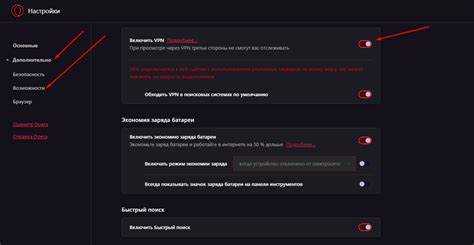
Opera GX предоставляет встроенную функцию VPN, но если вы предпочитаете сторонний сервис VPN, это также возможно. В отличие от встроенного VPN, который ограничен определёнными регионами и не всегда предлагает все необходимые функции, сторонние VPN могут предоставить более гибкие настройки и повышенную безопасность.
Как подключить сторонний VPN: для использования стороннего VPN в Opera GX нужно настроить его на уровне операционной системы или через расширение в браузере. Если вы выбираете первый способ, активируйте VPN через клиент сторонней программы, а затем просто откройте браузер – вся ваша интернет-активность, включая Opera GX, будет направляться через выбранный сервис.
Если вы хотите настроить VPN непосредственно через браузер, воспользуйтесь расширениями для Opera GX. Чтобы установить расширение VPN, откройте магазин расширений Opera, найдите нужный VPN-сервис, добавьте его и следуйте инструкциям по настройке. Обычно для этого нужно будет авторизоваться в сервисе и выбрать сервер, с которым хотите соединиться.
Некоторые популярные сторонние VPN, такие как NordVPN, ExpressVPN или CyberGhost, предлагают свои собственные расширения для Opera. Эти расширения интегрируются с браузером, обеспечивая удобный доступ к настройкам и улучшенную производительность. Для максимальной безопасности рекомендуется использовать расширение, совместимое с вашим VPN-сервисом, чтобы минимизировать риски утечек данных.
Совет: при настройке стороннего VPN всегда проверяйте, не активирован ли встроенный VPN в Opera GX. Включение обоих может привести к конфликтам или снизить скорость интернета.
Вопрос-ответ:
Что такое встроенный VPN в браузере Opera GX?
Встроенный VPN в браузере Opera GX — это бесплатная функция, позволяющая скрывать ваш IP-адрес и шифровать интернет-соединение при серфинге в интернете. Это обеспечивает большую безопасность и конфиденциальность при посещении сайтов, особенно при использовании публичных сетей Wi-Fi.
Как активировать VPN в браузере Opera GX?
Чтобы включить VPN в Opera GX, нужно перейти в настройки браузера. Для этого откройте меню в левом верхнем углу, выберите «Настройки», затем перейдите в раздел «Приватность и безопасность» и активируйте переключатель для VPN. После этого вы сможете пользоваться VPN прямо в браузере, без необходимости устанавливать дополнительные программы.
Почему VPN в Opera GX может не работать?
Если VPN в Opera GX не работает, это может быть связано с несколькими проблемами. Во-первых, возможно, возникли проблемы с соединением с сервером VPN. Во-вторых, ваш интернет-провайдер может блокировать использование VPN. Также стоит проверить, включен ли VPN в настройках браузера, и не мешают ли его работе другие расширения или настройки безопасности.
Сколько серверов доступно для VPN в Opera GX?
Opera GX предоставляет несколько серверов VPN, расположенных в разных странах. Однако точное количество серверов может изменяться в зависимости от региона. Для большинства пользователей достаточно базового набора серверов, который помогает скрывать местоположение и обеспечивает безопасность в интернете. Важно, что Opera не ограничивает количество данных при использовании VPN.
Какие преимущества предоставляет VPN в браузере Opera GX по сравнению с другими решениями?
Одним из главных преимуществ VPN в Opera GX является то, что это встроенная функция, не требующая установки сторонних программ или расширений. Она легко активируется через настройки браузера и не ограничивает объем передаваемых данных, что является плюсом по сравнению с другими бесплатными VPN-сервисами. Также Opera GX позволяет изменять местоположение, что может быть полезно для обхода географических блокировок на некоторых сайтах.






